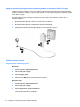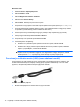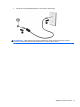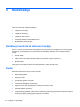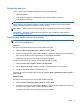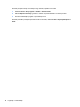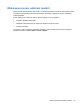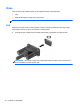HP Notebook Reference Guide - Windows 7 and Windows Vista
Dodavanje novih mjesta prilikom putovanja
Na novom računalu jedina dostupna postavka lokacije na modemu je postavka lokacije za državu ili
regiju u kojoj je računalo kupljeno. Prilikom putovanja u druge države ili regije postavite unutarnji
modem na postavku lokacije koja odgovara standardima države ili regije u kojoj upotrebljavate
modem.
Prilikom dodavanja novih postavki lokacija, one se spremaju na računalo tako da ih bilo kada možete
zamijeniti. Za bilo koju državu ili regiju možete dodati više postavki lokacije.
OPREZ: Da biste smanjili rizik od gubitka postavki svoje države ili regije, nemojte brisati trenutne
postavke države ili regije modema. Da biste omogućili upotrebu modema u drugim državama ili
regijama te istodobno sačuvali konfiguraciju svoje države ili regije, dodajte novu konfiguraciju za
svaku lokaciju na kojoj upotrebljavate modem.
OPREZ: Da biste smanjili rizik od konfiguracije modema koja krši telekomunikacijske propise i
zakone države ili regije koju posjećujete, odaberite državu ili regiju u kojoj se nalazi računalo. Modem
možda neće ispravno raditi ako ne odaberete točnu državu ili regiju.
Windows 7
1. Odaberite Start > Uređaji i pisači.
2. Desnom tipkom miša kliknite uređaj koji predstavlja računalo, a zatim kliknite Postavke
modema.
NAPOMENA: Morate postaviti početni (trenutni) pozivni broj mjesta prije prikaza kartice
Pravila biranja. Kada kliknete Postavke modema, ako već nemate postavljeno mjesto, od vas će
se porukom tražiti da unesete mjesto.
3. Kliknite karticu Pravila biranja.
4. Kliknite Novo. Prikazuje se prozor Novo mjesto.
5. Za postavku novog mjesta u okvir Naziv mjesta upišite naziv mjesta (kao što je kuća ili posao).
6. S popisa Država/regija odaberite državu ili regiju. (Ako odaberete državu ili regiju koju modem
ne podržava, prema zadanoj postavci odabire se SAD ili UK.)
7. Unesite pozivni broj, kôd davatelja usluge (po potrebi) te broj vanjske linije (po potrebi).
8. Pokraj mogućnosti Biranje kliknite Tonsko ili Pulsno.
9. Za spremanje nove postavke mjesta kliknite U redu.
10. Poduzmite jedno od sljedećeg:
● Da biste novu postavku mjesta spremili kao trenutno mjesto, kliknite U redu.
● Da biste neku drugu postavku mjesta odabrali za trenutnu postavku mjesta, odaberite
željeno s popisa Mjesto, a zatim kliknite U redu.
NAPOMENA: Prethodni postupak možete upotrijebiti za dodavanje postavki lokacije za
mjesta unutar svoje države ili regije kao i za druge države ili regije. Primjerice, možete
dodati postavku Posao koja uključuje pravila biranja za pristup vanjskoj liniji.
Spajanje na ožičenu mrežu 13